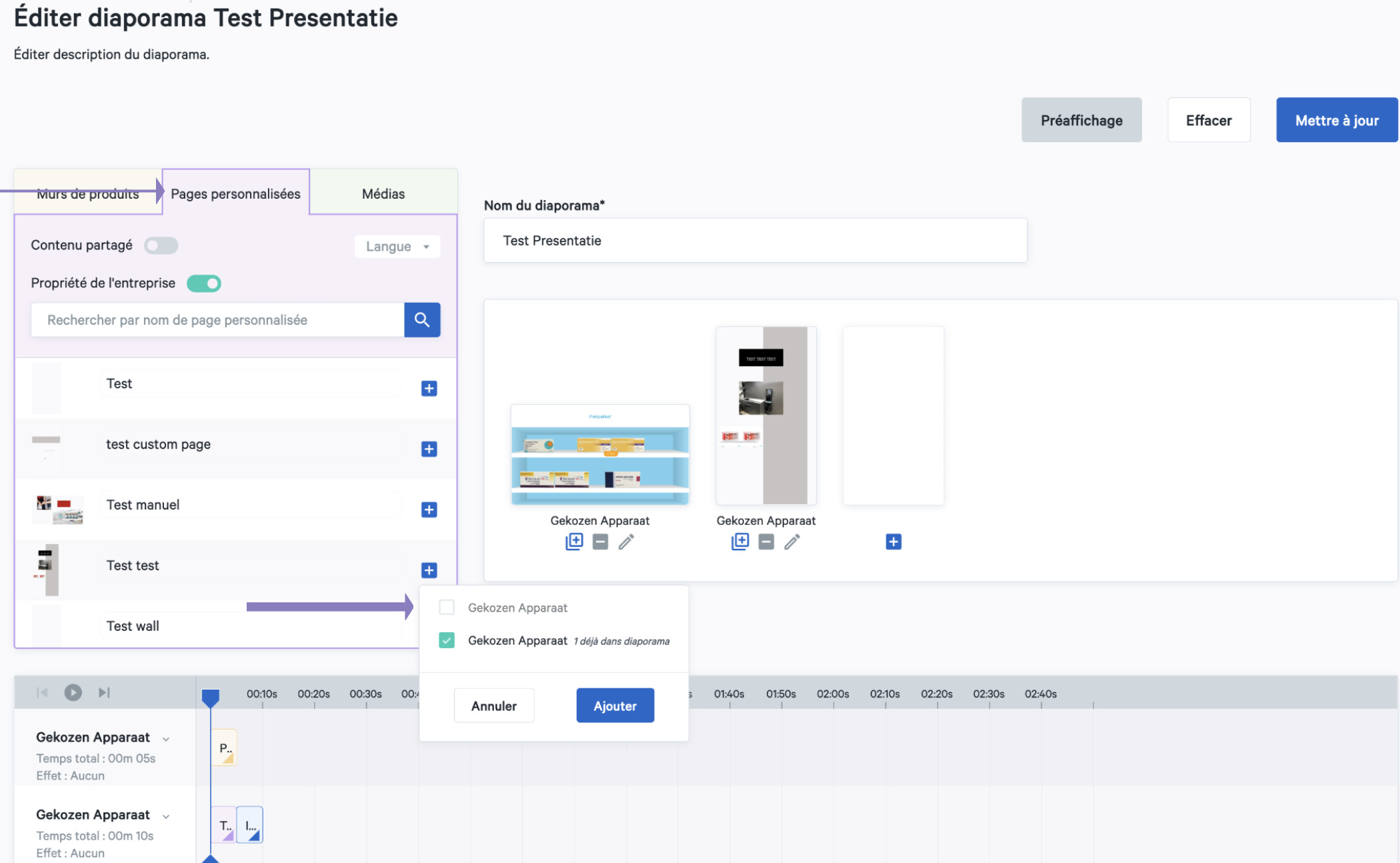Page personnalisée
Besoin d'aide?
Page personnalisée
Vous pouvez créer une page écran de télévision par le biais de Présentations > Pages personnalisées > Créer.
- Étape 1 : encodez le nom, choisissez la langue et l’orientation de la page. Ensuite, il est possible d’ajouter les étiquettes correspondantes.
- Étape 2 : ajoutez les différents blocs (texte, média, étagère, produit, arrière-plan ou hotspot) à vos écrans en cliquant dessus. Faites-les glisser au bon endroit sur la page. Vous pouvez modifier les paramètres souhaités par bloc. Par le biais de « Paramètres », vous pouvez modifier les paramètres généraux de toute votre page écran de télévision. Vous pouvez modifier les paramètres d’un des blocs par le biais du symbole « paramètres », situé au-dessus du bloc.
- Étape 3 : pour voir un exemple de la page écran de télévision, cliquez sur le bouton « Prévisualisation ». Ainsi, tous les champs de paramètres sont masqués. Ensuite, en cliquant sur le bouton « Commencer prévisualisation live », vous pouvez sélectionner un écran de télévision au sein de votre société. La page écran de télévision y est projetée à titre d’exemple.
- Étape 4 : ajoutez les étiquettes correspondantes et, si vous le souhaitez, modifiez les options pour partager la page écran de télévision avec votre société mère ou vos groupes de partage.
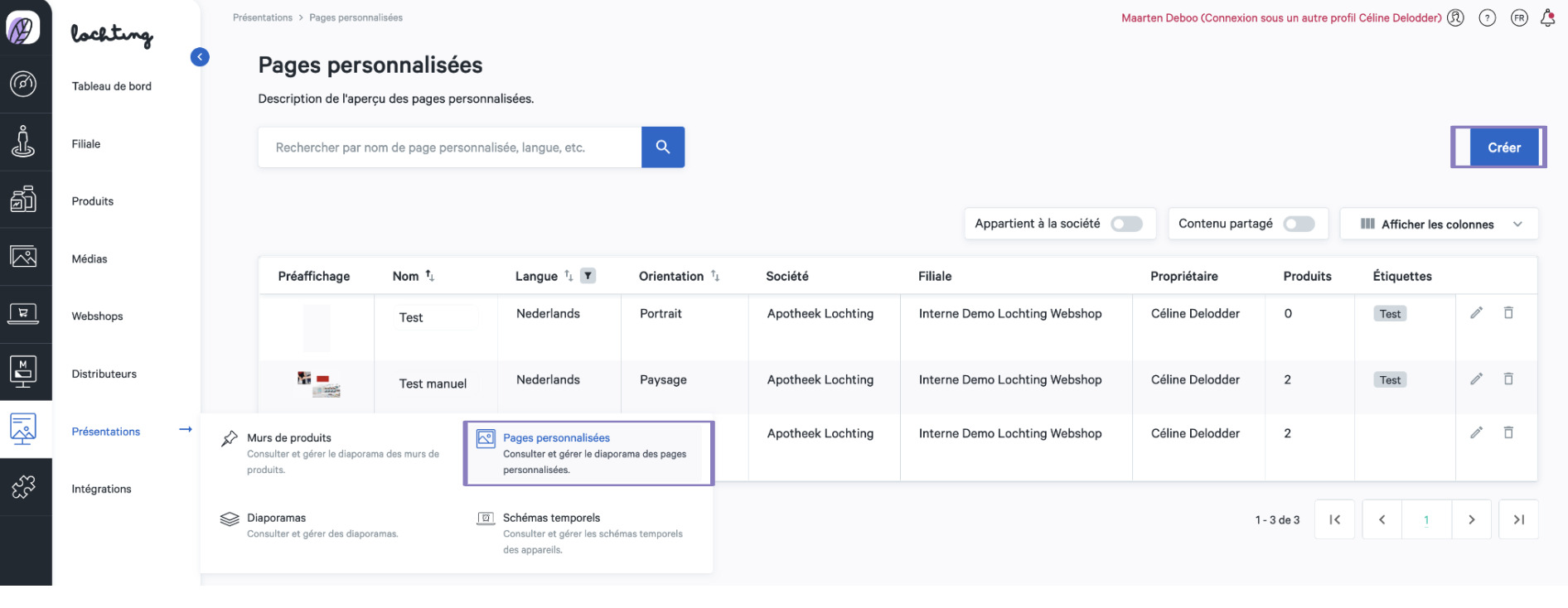
Lorsque vous créez des présentations, vous ne pouvez utiliser que des produits que vous avez sélectionnés dans Produits > Canal de vente MT.vision (écrans TV). Vous ne pouvez donc pas créer automatiquement des murs de produits ou pages écrans de télévision avec tous les produits publics. Pour modifier la sélection actuelle, cliquez sur le bouton « Éditer canal de vente MT. vision (écrans TV) ». Ici, vous pouvez choisir les catégories que vous souhaitez montrer. D’autres sous-catégories se trouvent sous « Affiner ». Il est également possible de sélectionner, par le biais de « Fabricants », les produits que vous ajoutez à votre propre sélection.
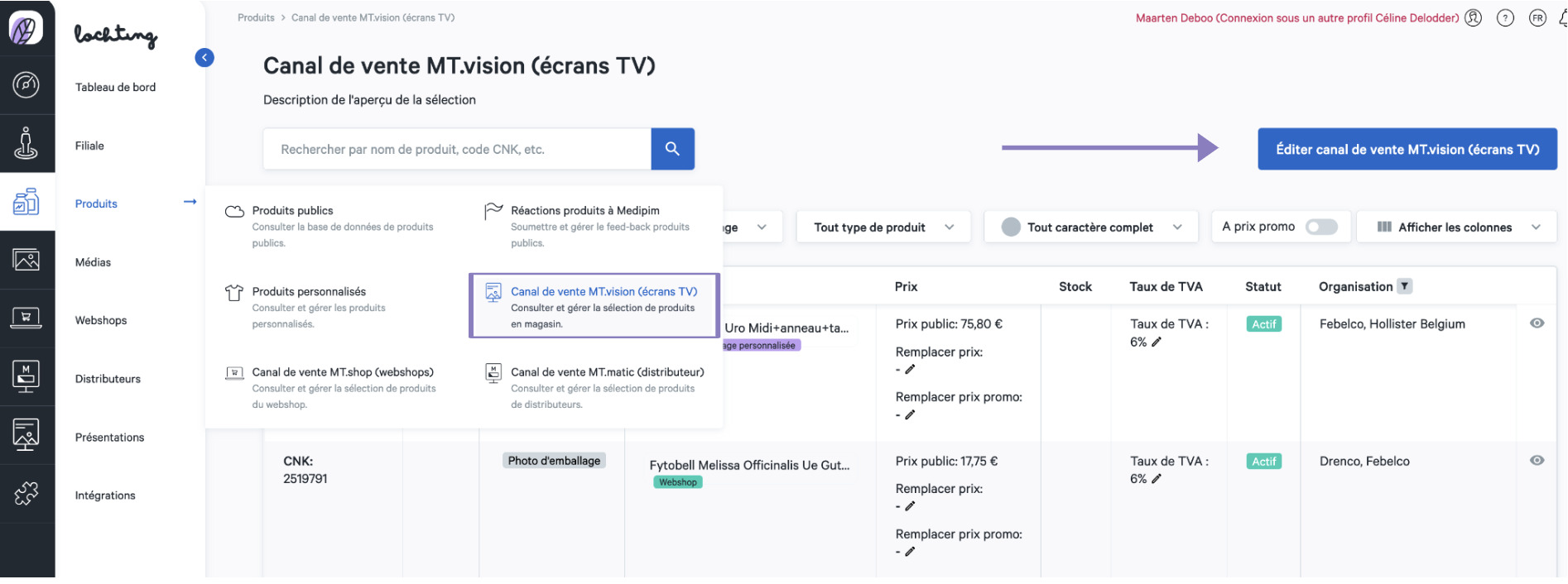
Allez sur l’aperçu de toutes les pages personnalisées au sein de votre société. Cherchez la page souhaitée par le biais de la fonction de recherche ou des filtres. Vous pouvez la supprimer en cliquant sur le pictogramme « corbeille », situé dans l’aperçu.
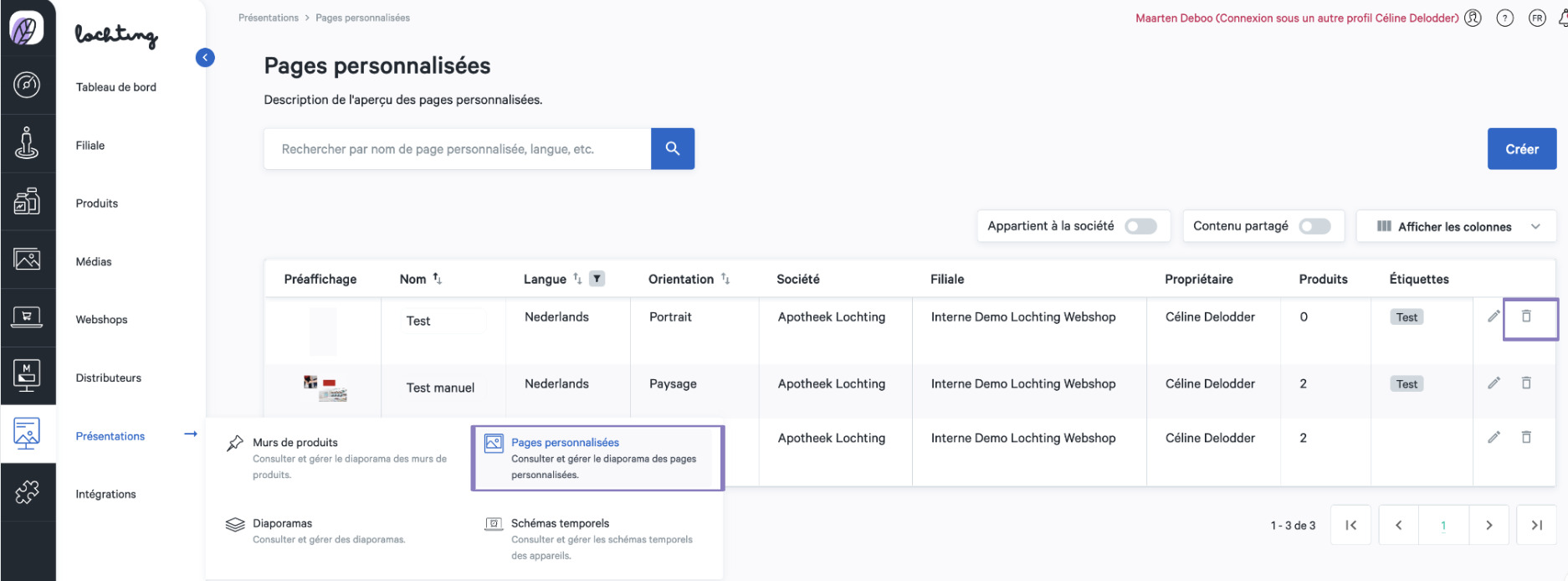
- Bloc produit : placer un produit sur la page, une image sans action sous-jacente
- Hotspot : sélectionner une surface sur l’écran que vous souhaitez rendre interactif. Pour le moment, vous ne pouvez y placer que des produits dont la page de détail s’ouvre lorsque vous les touchez sur l’écran. À terme, d’autres fonctionnalités y seront ajoutées pour déclencher plusieurs actions.
Allez sur l’aperçu de toutes les pages écran de télévision au sein de votre société. Cherchez la page souhaitée par le biais de la fonction de recherche ou des filtres. Vous pouvez la modifier en cliquant sur le pictogramme « adapter », situé dans l’aperçu. Pour voir la page de détail d’une page, cliquez dessus. Ici, vous avez aussi la possibilité de la modifier.
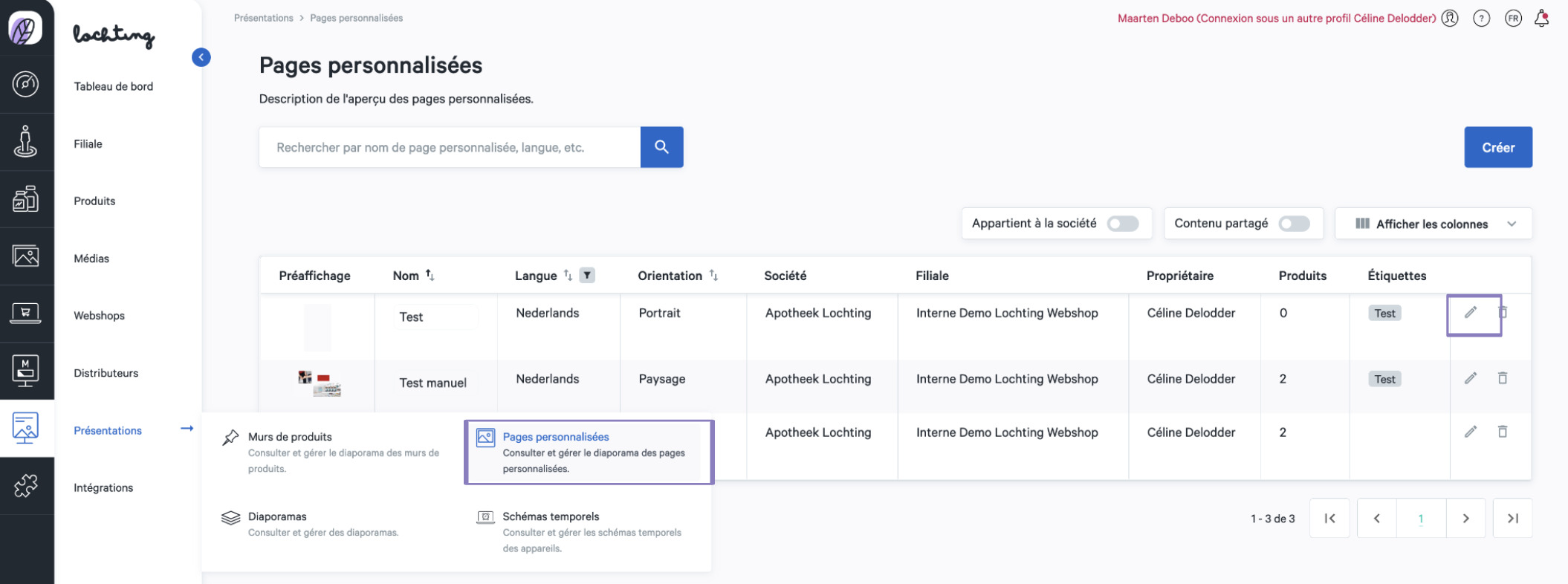
Le bouton « Commencer préaffichage live » vous permet de sélectionner un écran de télévision au sein de votre société. La page écran de télévision y est projetée à titre d’exemple.
Lorsque vous créez un diaporama, vous pouvez sélectionner tous les éléments du diaporama de vos murs de produits, pages écran de télévision et vidéos. Les pages sont la deuxième catégorie, rendue en mauve. Ici, vous pouvez chercher la page souhaitée d’après le nom. Pour l’ajouter, cliquez sur le signe plus et cochez les différents appareils/écrans sur lesquels vous souhaitez projeter la page et ajoutez-les par la suite. Vous pouvez adapter le timing du rendu dans la ligne du temps. Pour ce faire, faites glisser les bandeaux ou cliquez sur la petite flèche située dans le coin inférieur droit et indiquez ici le nombre de minutes et de secondes.